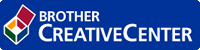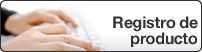Inicio > Red > Métodos adicionales de configuración del equipo Brother para una red inalámbrica > Configurar el equipo para usarlo en una red inalámbrica utilizando el método PIN de Wi-Fi Protected Setup™ (WPS)
Configurar el equipo para usarlo en una red inalámbrica utilizando el método PIN de Wi-Fi Protected Setup™ (WPS)
Si el punto de acceso de LAN inalámbrica/enrutador es compatible con WPS, puede utilizar el método PIN (número de identificación personal) para configurar los ajustes de la red inalámbrica.
El método PIN es uno de los métodos de conexión desarrollados por Wi-Fi Alliance®. Al enviar al registrador (un dispositivo que administra la LAN inalámbrica) un PIN creado por un inscrito (su equipo), se pueden configurar la red inalámbrica y los ajustes de seguridad. Para obtener más información sobre cómo acceder al modo WPS, consulte las instrucciones suministradas con el punto de acceso de LAN inalámbrica/enrutador.
- Tipo A
- Conexión cuando el punto de acceso de LAN inalámbrica/enrutador (1) se duplica como el registrador.
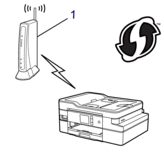
- Tipo B
- Conexión cuando otro dispositivo (2), como una computadora, se utiliza como el registrador.
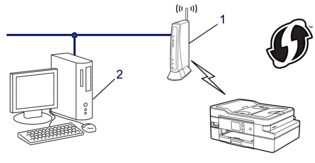
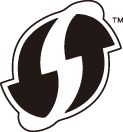
MFC-J805DW/MFC-J815DW
- Pulse Settings.
- Pulse
 o
o  para hacer sus selecciones:
para hacer sus selecciones: - Seleccione [Red]. Pulse OK.
- Seleccione [WLAN]. Pulse OK.
- Seleccione [Cód WPS cn PIN]. Pulse OK.
- Cuando aparezca [¿Activar WLAN?], pulse
 . Se inicia el asistente de configuración inalámbrica. Para cancelar, pulse
. Se inicia el asistente de configuración inalámbrica. Para cancelar, pulse .
. - La pantalla LCD muestra un PIN de ocho dígitos y el equipo comienza a buscar el punto de acceso/enrutador LAN inalámbrico.
- Mediante una computadora conectada a la red, en la barra de direcciones de su navegador, escriba la dirección IP del dispositivo que esté usando como registrador. (Por ejemplo: http://192.168.1.2)
- Vaya a la página de configuración de WPS y escriba el PIN y, a continuación, siga las instrucciones que aparecen en la pantalla.

- El Inscrito suele ser el punto de acceso/enrutador LAN inalámbrico.
- La página de configuración será diferente según la marca del punto de acceso de LAN inalámbrica/enrutador. Para obtener más información, consulte las instrucciones suministradas con el punto de acceso de LAN inalámbrica/enrutador.
- Realice una de las siguientes acciones:
- Windows 7
Haga clic en
 .
. - Windows 8
Mueva el ratón a la esquina inferior derecha del escritorio. Cuando aparezca la barra de menú, haga clic en .
- Windows 10
Haga clic en . En el grupo Hardware y sonido, haga clic en Agregar un dispositivo.

- Para utilizar una computadora con Windows 7, Windows 8 o Windows 10 como registrador, antes deberá registrarla en la red. Para obtener más información, consulte las instrucciones suministradas con el punto de acceso de LAN inalámbrica/enrutador.
- Si utiliza una computadora con Windows 7, Windows 8 o Windows 10 como registrador, puede instalar el controlador de impresora después de establecer la configuración inalámbrica siguiendo las instrucciones que aparecen en la pantalla. Para instalar el Paquete completo de controladores y software necesario para el funcionamiento de su equipo, introduzca el disco de instalación de Brother en su computadora o diríjase a la página Descargas de su modelo en el Brother Solutions Center en support.brother.com.
- Seleccione su ordenador y haga clic en Siguiente.
- Escriba el PIN que aparece en la pantalla LCD del equipo, y luego haga clic en Siguiente.
- (Windows 7) Seleccione su red y, a continuación, haga clic en Siguiente.
- Haga clic en Cerrar.
MFC-J995DW
- Pulse
 .
. - Cuando aparezca [¿Activar WLAN?], pulse [Sí].Se inicia el asistente de configuración inalámbrica. Para cancelar, pulse [No].
- La pantalla LCD muestra un PIN de ocho dígitos y el equipo comienza a buscar el punto de acceso/enrutador LAN inalámbrico.
- Mediante una computadora conectada a la red, en la barra de direcciones de su navegador, escriba la dirección IP del dispositivo que esté usando como registrador. (Por ejemplo: http://192.168.1.2)
- Vaya a la página de configuración de WPS y escriba el PIN y, a continuación, siga las instrucciones que aparecen en la pantalla.

- El Inscrito suele ser el punto de acceso/enrutador LAN inalámbrico.
- La página de configuración será diferente según la marca del punto de acceso de LAN inalámbrica/enrutador. Para obtener más información, consulte las instrucciones suministradas con el punto de acceso de LAN inalámbrica/enrutador.
- Realice una de las siguientes acciones:
- Windows 7
Haga clic en
 .
. - Windows 8
Mueva el ratón a la esquina inferior derecha del escritorio. Cuando aparezca la barra de menú, haga clic en .
- Windows 10
Haga clic en . En el grupo Hardware y sonido, haga clic en Agregar un dispositivo.

- Para utilizar una computadora con Windows 7, Windows 8 o Windows 10 como registrador, antes deberá registrarla en la red. Para obtener más información, consulte las instrucciones suministradas con el punto de acceso de LAN inalámbrica/enrutador.
- Si utiliza una computadora con Windows 7, Windows 8 o Windows 10 como registrador, puede instalar el controlador de impresora después de establecer la configuración inalámbrica siguiendo las instrucciones que aparecen en la pantalla. Para instalar el Paquete completo de controladores y software necesario para el funcionamiento de su equipo, introduzca el disco de instalación de Brother en su computadora o diríjase a la página Descargas de su modelo en el Brother Solutions Center en support.brother.com.
- Seleccione su ordenador y haga clic en Siguiente.
- Escriba el PIN que aparece en la pantalla LCD del equipo, y luego haga clic en Siguiente.
- (Windows 7) Seleccione su red y, a continuación, haga clic en Siguiente.
- Haga clic en Cerrar.


 A fin de ver esta guía preparada para impresión se requiere Adobe Acrobat Reader.
A fin de ver esta guía preparada para impresión se requiere Adobe Acrobat Reader.